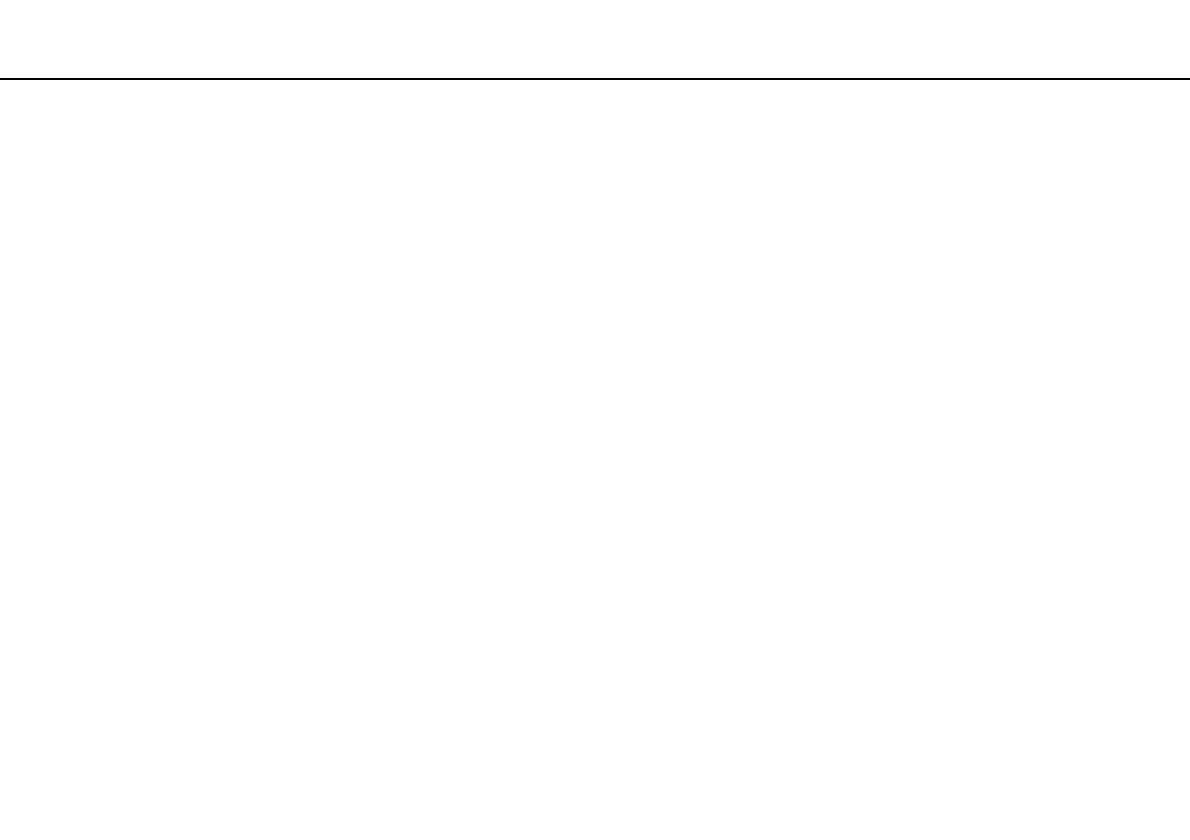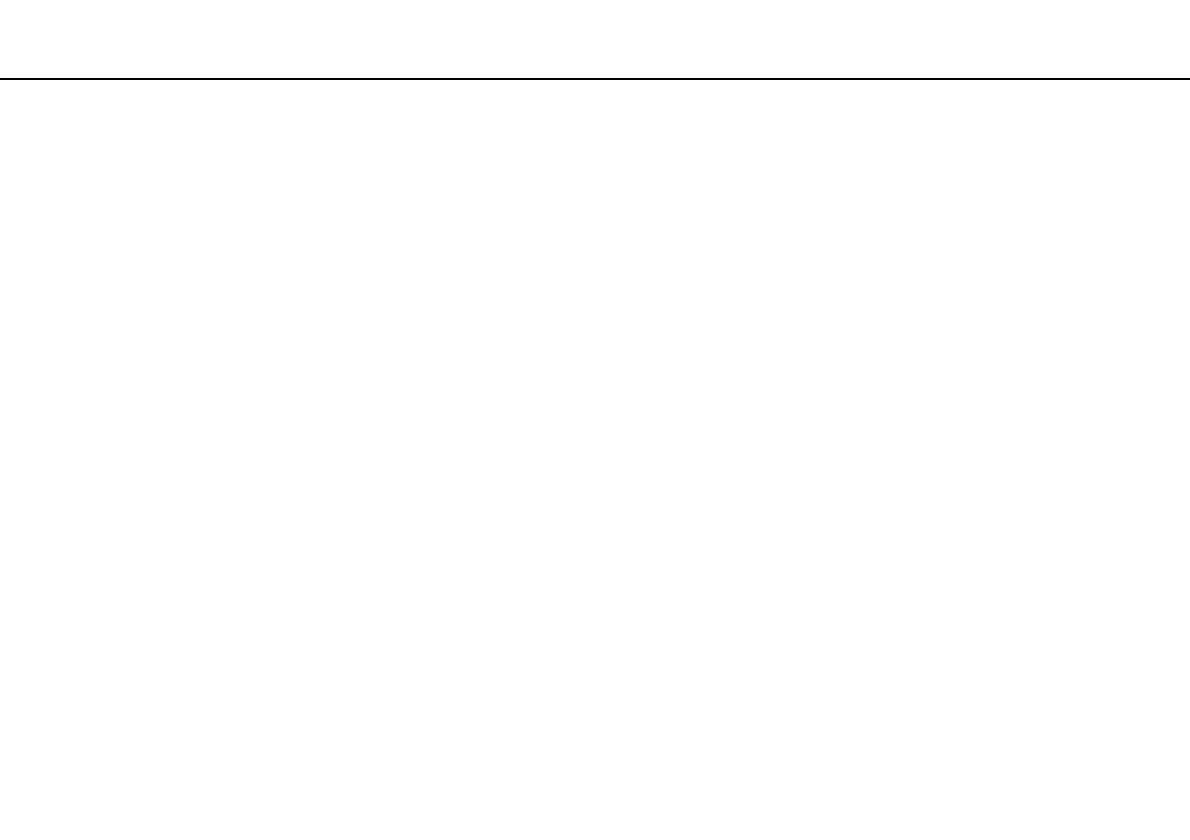
2
nN
Sisällys
Ennen käyttöä..................................................................... 4
Miten VAIO-tietokoneesta saadaan lisätietoja .............. 5
Ergonomiaa koskevia ohjeita ........................................ 7
Aloittaminen ........................................................................ 9
Hallintapainikkeiden ja porttien sijainti ........................ 10
Tietoja merkkivaloista.................................................. 16
Liittäminen virtalähteeseen ......................................... 17
Akun käyttäminen........................................................ 19
Tietokoneen sammuttaminen turvallisesti ................... 25
Virransäästötilojen käyttäminen .................................. 26
Tietokoneen päivittäminen .......................................... 28
VAIO-tietokoneen käyttäminen ......................................... 29
Näppäimistön käyttäminen.......................................... 30
Kosketuslevyn käyttäminen......................................... 32
Erikoispainikkeiden käyttäminen ................................. 33
Nopea WWW-käyttö -toiminnon käyttäminen ............. 34
Sisäisen kameran käyttäminen ................................... 36
Optisen levyaseman käyttäminen ............................... 37
”Memory Stick” -muistikortin käyttäminen ................... 44
Muiden moduulien/muistikorttien käyttäminen ............ 50
Internetin käyttäminen................................................. 56
Verkon käyttäminen (LAN) .......................................... 57
Langattoman verkon (LAN) käyttäminen .....................58
Bluetooth-toimintojen käyttäminen ..............................65
Oheislaitteiden käyttäminen ..............................................71
Ulkoisten kaiuttimien tai kuulokkeiden kytkeminen......72
Ulkoisen näytön kytkeminen........................................73
Näyttötilojen valitseminen............................................79
Multiple Monitors -toiminnon käyttäminen ...................80
Ulkoisen mikrofonin kytkeminen ..................................82
USB-laitteen kytkeminen .............................................83
i.LINK-laitteen kytkeminen ...........................................85
VAIO-tietokoneen mukauttaminen ....................................87
Salasanan asettaminen ...............................................88
Intel® VT:n käyttö ........................................................93
VAIO Control Center -ohjelmiston käyttäminen...........94
VAIO Power Management -sovelluksen
käyttäminen .................................................................95
VAIO-tietokoneen päivittäminen........................................96
Muistin lisääminen ja poistaminen...............................97